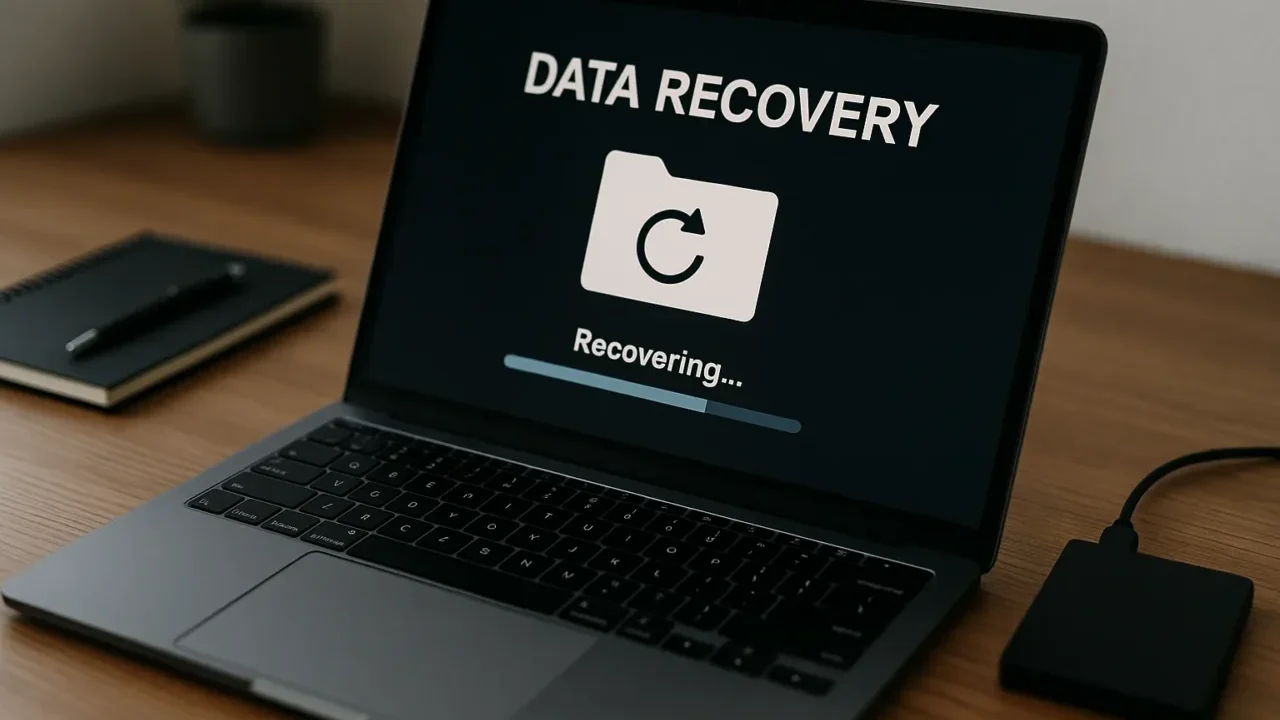「大切なファイルを削除してしまった」「外付けHDDが突然認識されなくなった」――そんなとき、最初に試したいのがデータ復元ソフトです。手軽に導入できるため、自力で復旧を目指す多くの方が選ぶ手段のひとつです。
- 無料ソフトを探してみたが、数が多くて選べない
- 有料版に移行すべきか迷っている
- 安全に使える信頼性の高いソフトを知りたい
ただし、用途や復旧対象によってソフトの適性は異なり、合わないものを使うとデータが完全に失われるリスクもあります。
この記事では、2025年時点で実績と評価の高いデータ復元ソフトを用途別に比較し、トラブルの種類に応じた最適な選び方をわかりやすく解説しています。
もし「ソフト選びに迷う」「復旧失敗が怖い」という方は、365日対応・無料初期診断のデジタルデータリカバリーまでご相談ください。プロの視点で最適な復旧方法をご提案します。
目次
データ消失時の原因
データ復旧ソフトが必要になる場面は多岐にわたります。一般的には、以下のようなケースで使用されます。
誤削除・ごみ箱からも削除済み
操作ミスでファイルを削除してしまい、ごみ箱も空にしてしまった場合でも、ファイルの痕跡が残っていれば復元できる可能性があります。
フォーマットや初期化による消失
誤ってストレージをフォーマットしてしまった場合でも、実際のデータはすぐには消えません。上書きされる前であれば復元が可能です。
システムファイルの破損
Windowsのシステムファイルは、OSの起動や動作に必要な重要なデータです。これらが破損すると、「0xc000000d」などのエラーが表示され、正常に起動できなくなることがあります。
原因としては、電源の強制終了やアップデート中のエラーなどが挙げられます。「起動に時間がかかる」「エラー画面が頻発する」といった症状があれば、すでに破損が進んでいる可能性があります。
このような状態では、一般的な復元ソフトでは対応が難しく、無理に操作を続けるとデータ損失のリスクが高まります。異常に気づいたら、早めに専門業者に相談し、適切な対処を受けることが大切です。
HDDやSSDの物理的故障
データが消えた原因がHDDやSSDの物理的な故障である場合、一般的なデータ復元ソフトでは対応できないケースがあります。特に「0xc000000d」などのエラーが表示され、ストレージが認識されない状態では、物理障害の可能性が高くなります。
こうした障害は、経年劣化や落下・衝撃によって内部部品が損傷することで発生します。HDDの場合は、異音や読み取り不良といった前兆が現れることもありますが、SSDは予兆なく突然故障することがあり、急に認識されなくなるケースも少なくありません。
物理障害は外見から判断できず、通電や再起動を繰り返すことで症状が悪化するおそれもあります。このような状態では、市販ソフトによる復元は困難であり、早めに専門業者に相談することが安全です。状況に応じて、適切な復旧方法を選ぶことが大切です。
当社では、相談から初期診断・お見積りまで24時間365日無料でご案内しています。まずはお気軽にご相談ください。
【要注意】自力対応が招くデータ損失のリスク

「無料ソフトを探してみたが、数が多くて選べない」「有料版に移行すべきか迷っている」――そんなトラブルに直面したとき、まずは自力で何とかしようと対応する方が多いと思います。
誤って適さないソフトを使ってしまったり、何度も復元操作を繰り返すことで状態が悪化することがあります。特にデータが複雑に損傷している場合、誤った選択によって復旧の可能性を下げてしまい、結果的に取り返しがつかなくなるリスクがあります。
専門業者であれば、正確な診断に基づいて最適な方法で復旧を進めるため、データ消失を最低限に抑えることができます。中でもデジタルデータリカバリーは、以下の理由から多くの方に選ばれています。
- 相談実績50万件以上(2011年1月~)の豊富な対応経験に基づき、個人・法人問わず幅広いトラブルに対応
- 一部復旧を含む復旧件数割合92.6%(2025年9月実績。一部復旧:完全復旧に至らなかったが、一部復旧できた場合。完全復旧:復旧希望データを100%復旧できた場合)という業界トップクラスの技術力
- 他社復旧不可相談件数は8,000件超 (算出期間:2016年6月1日~) で独自の復旧技術を保有
大切なデータを守るには、まずは自力対応よりも専門的な判断が欠かせません。操作を誤る前に、まずは当社にご相談ください。
データ復元ソフトの比較
データ復元を成功させるには、信頼性と復元精度の高いソフトを選ぶことが重要です。以下に2025年時点での代表的なデータ復元ソフトとその特徴をまとめました。
EaseUS Data Recovery Wizardの特徴と強み
高い復旧率(最大99.7%)と、起動不能PCや動画破損にも対応できる多機能性が魅力のソフトです。操作が簡単で初心者にも扱いやすく、法人利用にも適しています。
- 公式サイトから無料版(2GBまで)をダウンロードします。
- 復元対象のドライブを選び、スキャンを実行します。
- プレビューで復元可能なファイルを確認し、安全な保存先に保存します。
Recoveritの高精度復元と対応形式
1000種類以上のファイル形式に対応し、動画や画像、文書などあらゆるデータを復元可能です。復旧率も非常に高く、初心者から中上級者まで幅広く支持されています。
- Recoveritをインストールし、起動します。
- 復元対象のデバイスを選択し、スキャンを開始します。
- 500MBまで無料復元が可能なので、まずは復元候補を確認して保存します。
無料で試せるRecuva・Disk Drillなど
コストを抑えたい場合は、無料で使えるRecuvaやDisk Drillも選択肢になります。ただし復元率や対応ファイル形式に制限があるため、重要なデータの場合は注意が必要です。
- Recuva(完全無料)やDisk Drill(無料500MB)をインストールします。
- 復元したい場所を選択し、クイックスキャンまたはディープスキャンを行います。
- 表示された結果から、目的のファイルを選んで復元します。
解決できない場合は、専門業者へ相談を
重要なデータであればあるほど、復元精度の高いソフトを選ぶことが大切です。ただし、状況によっては自力での復元が難しく、誤操作や繰り返しのスキャンがデータの上書きを招くリスクもあります。
また、復元ソフトは軽度な論理障害には対応できますが、物理的な故障には対応できません。無理な操作は状況を悪化させる原因になります。そのため、大切なデータを確実に守るには、専門業者への相談が最も確実な方法です。
当社は50万件以上の相談実績(期間:2011年1月以降)と、一部復旧を含む復旧件数割合92.6%(2025年9月実績。一部復旧:完全復旧に至らなかったが、一部復旧できた場合。完全復旧:復旧希望データを100%復旧できた場合)の高い復旧実績をもとに、法人・個人問わずあらゆるケースに対応しています。
自力復旧に不安がある方は、まずは無料の初期診断をご利用ください。24時間365日、専門スタッフが対応いたします。
自力で対応できない場合はデータ復旧の専門業者に相談する

自力で対応できない場合や、機器が物理的に破損している場合、個人での修復は困難です。重要なデータが含まれている場合、データ復旧専門業者に依頼するのが最も安全です。
データ復旧業者では、問題の根本原因を特定し、安全にデータを回復する最善の方法を提案できます。デジタルデータリカバリーでは、相談から初期診断まで24時間365日体制で無料でご案内しています。まずは復旧専門のアドバイザーへ相談することをおすすめします。
デジタルデータリカバリーの強み

デジタルデータリカバリーは「データ復旧専門業者17年連続データ復旧国内売上No.1」(※1)の実績を持つデータ復旧業者です。
データ復旧の技術力として、一部復旧を含む復旧件数割合92.6%(※2)を誇っています。
他社で「復旧不可能」と判断された機器を、当社が復旧に成功した事例は数えきれません。実際に、他社復旧不可相談件数でも8,000件超 (算出期間:2016年6月1日~) を超えています。
これこそが“データ復旧の最後の砦”と呼ばれる理由です。どんな状態でも、諦める前にまずはご相談ください。最善を尽くしてデータを取り戻します。
※1:データ復旧専門業者とは、自社及び関連会社の製品以外の製品のみを対象に保守及び修理等サービスのうちデータ復旧サービスを提供し、その売上が総売上の50%以上を占める企業のこと。第三者機関による、データ復旧サービスでの売上の調査結果に基づく(算出期間:2007年~2023年)
※2:2025年9月実績。一部復旧:完全復旧に至らなかったが、一部復旧できた場合。完全復旧:復旧希望データを100%復旧できた場合
相談から初期診断まで無料で対応可能
初期診断とは、機器に発生した障害の原因を正確に特定し、復旧の可否や復旧方法を確認する工程です。デジタルデータリカバリーでは、経験豊富な技術者が「初期診断」を行い、内部の部品にダメージを与えることなく問題を見つけます。
データ障害のパターン15,000種類以上もありますが、「ご相談件数50万件超」(算出期間:2011年1月1日~)を持つ当社は、それぞれの障害原因をデータベースから即座に情報を引き出し、原因を正確に特定できる体制を整えています。
よくある質問
いえ、かかりません。当社では初期診断を無料で実施しています。お客様の機器に初期診断を行って初めて正確なデータ復旧の費用がわかりますので、故障状況を確認しお見積りをご提示するまで費用は頂いておりません。
※ご郵送で機器をお預けいただいたお客様のうち、チェック後にデータ復旧を実施しない場合のみ機器の返送費用をご負担頂いておりますのでご了承ください。
機器の状態によって故障の程度が異なりますので、復旧完了までにいただくお時間はお客様の機器お状態によって変動いたします。
弊社は、復旧完了までのスピードも強みの1つで、最短即日復旧・ご依頼の約8割を48時間以内に復旧完了などの実績が多数ございます。ご要望に合わせて柔軟に対応させていただきますので、ぜひご相談ください。
営業時間は以下の通りになっております。
365日24時間、年中無休でお電話でのご相談・復旧作業・ご納品・アフターサービスを行っています。お困りの際は是非ご相談ください。
電話受付:0:00~24:00 (24時間対応)
電話番号:0800-333-6302
来社受付:9:30~21:00
復旧できる可能性がございます。
弊社では他社で復旧不可となった機器から、データ復旧に成功した実績が多数ございます。 他社大手パソコンメーカーや同業他社とのパートナー提携により、パートナー側で直せない案件を数多くご依頼いただいており、様々な症例に対する経験を積んでおりますのでまずはご相談ください。
この記事を書いた人

デジタルデータリカバリー データ復旧エンジニア
累計ご相談件数50万件以上のデータ復旧サービス「デジタルデータリカバリー」において20年以上データ復旧を行う専門チーム。
HDD、SSD、NAS、USBメモリ、SDカード、スマートフォンなど、あらゆる機器からデータを取り出す国内トップクラスのエンジニアが在籍。その技術力は各方面で高く評価されており、在京キー局による取材実績も多数。2021年に東京都から復旧技術に関する経営革新優秀賞を受賞。